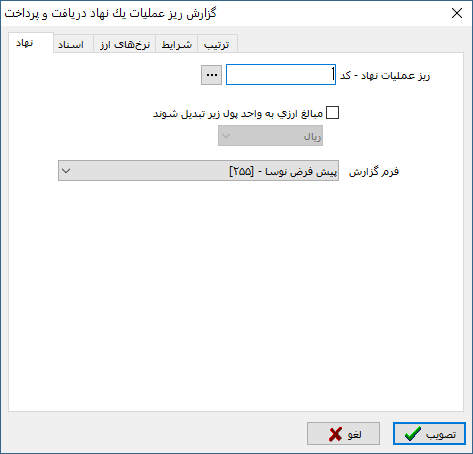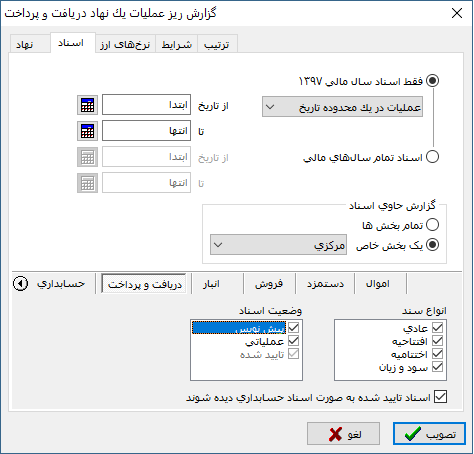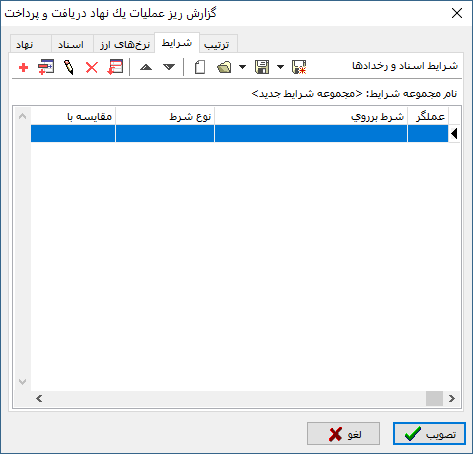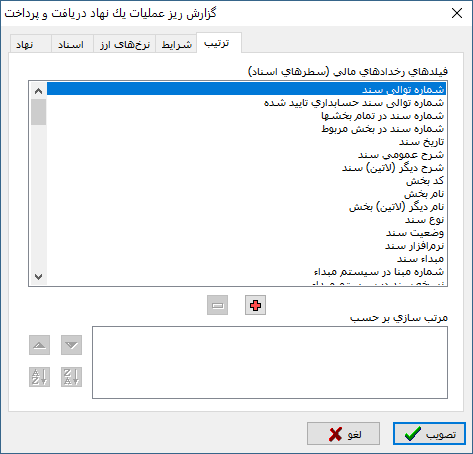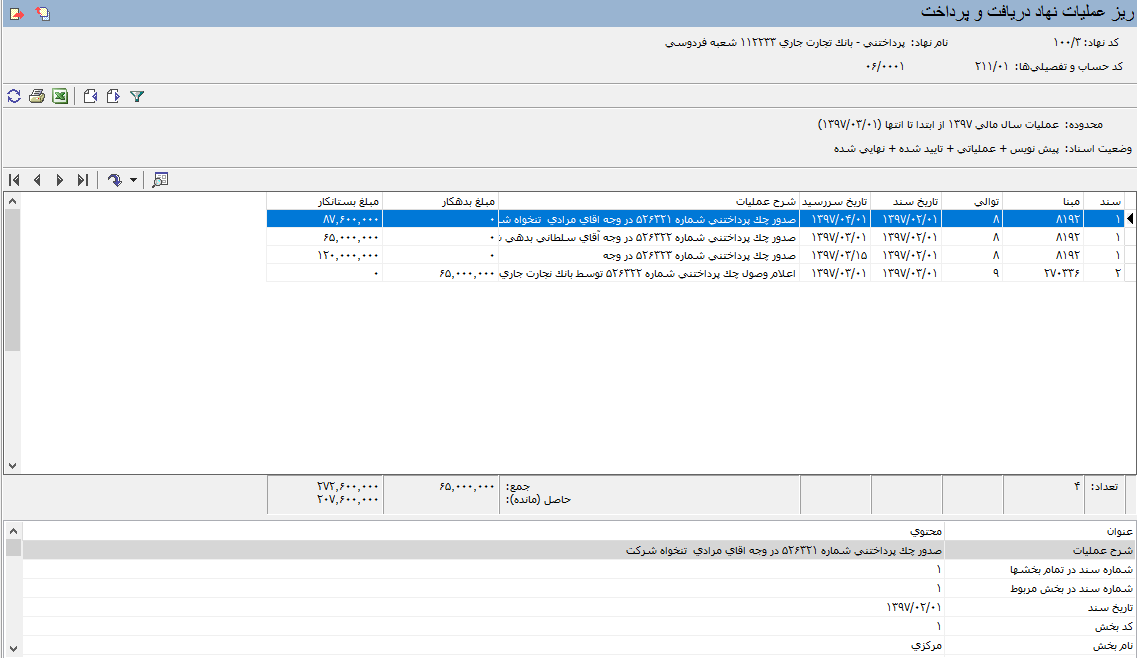ریز عملیات یک نهاد: تفاوت بین نسخهها
| سطر ۱۰۱: | سطر ۱۰۱: | ||
| − | [[file:cash-3-1-5.png|700px|thumb|center|گزارش ریز عملیات یک | + | [[file:cash-3-1-5.png|700px|thumb|center|گزارش ریز عملیات یک نهاد دریافت و پرداخت]] |
---- | ---- | ||
| سطر ۱۱۴: | سطر ۱۱۴: | ||
| − | [[file:cash-3-1-7.png| | + | [[file:cash-3-1-7.png|1200px|thumb|center|ریز عملیات یک نهاد دریافت و پرداخت]] |
| سطر ۱۲۳: | سطر ۱۲۳: | ||
| − | تکمههای موجود در '''گزارش ریز عملیات یک | + | تکمههای موجود در '''گزارش ریز عملیات یک نهاد دریافت و پرداخت''' به شرح زیر میباشند : |
* [[file:gnl 016.png|25px]] : جهت بازخوانی اطلاعات مورد استفاده قرار میگیرد. این تکمه معادل کلید '''" F5 "''' از صفحه کلید میباشد. | * [[file:gnl 016.png|25px]] : جهت بازخوانی اطلاعات مورد استفاده قرار میگیرد. این تکمه معادل کلید '''" F5 "''' از صفحه کلید میباشد. | ||
| سطر ۱۲۹: | سطر ۱۲۹: | ||
* [[file:gnl 018.png|25px]] : جهت چاپ گزارش مورد استفاده قرار میگیرد. این تکمه معادل کلیدهای ترکیبی '''" Ctrl + P "''' از صفحهکلید میباشد. | * [[file:gnl 018.png|25px]] : جهت چاپ گزارش مورد استفاده قرار میگیرد. این تکمه معادل کلیدهای ترکیبی '''" Ctrl + P "''' از صفحهکلید میباشد. | ||
| − | + | *:از تکمه چاپ جهت چاپ محدودهای از حسابها نیز میتوان استفاده نمود. | |
* [[file:gnl 019.png|25px]] : جهت نمایش سطرهای گزارش در Excel مورد استفاده قرار میگیرد. | * [[file:gnl 019.png|25px]] : جهت نمایش سطرهای گزارش در Excel مورد استفاده قرار میگیرد. | ||
| − | * [[file:gnl 159.png|25px]] : جهت نمایش | + | * [[file:gnl 159.png|25px]] : جهت نمایش نهاد بعدی مورد استفاده قرار میگیرد. این تکمه معادل کلیدهای ترکیبی '''" Ctrl + Page Down "''' از صفحه کلید میباشد. |
| − | + | *:سطحی که نهاد در آن حرکت میکند، در محاوره ابتدایی گزارش و از قسمت [[#14201|حساب]] تعیین میگردد. | |
| − | * [[file:gnl 160.png|25px]] : جهت نمایش | + | * [[file:gnl 160.png|25px]] : جهت نمایش نهاد قبلی مورد استفاده قرار میگیرد. این تکمه معادل کلیدهای ترکیبی '''" Ctrl + Page Up "''' از صفحه کلید میباشد. |
| − | + | *:سطحی که نهاد در آن حرکت میکند، در محاوره ابتدایی گزارش و از قسمت [[#14201|حساب]] تعیین میگردد. | |
* [[file:gnl 175.png|25px]] : جهت تغییر شرایط گزارش مورد استفاده قرار میگیرد. با فشردن این تکمه، محاوره ابتدایی گزارش باز میشود و میتوان تنظیمات اخذ گزارش را تغییر داد. این تکمه معادل کلیدهای ترکیبی '''" Ctrl + F3 "''' از صفحه کلید میباشد. | * [[file:gnl 175.png|25px]] : جهت تغییر شرایط گزارش مورد استفاده قرار میگیرد. با فشردن این تکمه، محاوره ابتدایی گزارش باز میشود و میتوان تنظیمات اخذ گزارش را تغییر داد. این تکمه معادل کلیدهای ترکیبی '''" Ctrl + F3 "''' از صفحه کلید میباشد. | ||
| سطر ۱۶۳: | سطر ۱۶۳: | ||
| − | * [[file:gnl 021.png|25px]] : جهت ملاحظه | + | * [[file:gnl 021.png|25px]] : جهت ملاحظه سند دریافت و پرداخت مربوط به سطر تحت مکاننما مورد استفاده قرار میگیرد. با دابل کلیک کردن روی سطر تحت مکاننما و یا فشردن کلید '''" Enter "''' صفحه کلید نیز، سند مربوطه باز میگردد. |
---- | ---- | ||
category : [[ نرم افزار دریافت و پرداخت نوسا | بازگشت ]] | category : [[ نرم افزار دریافت و پرداخت نوسا | بازگشت ]] | ||
نسخهٔ ۳۰ دسامبر ۲۰۱۸، ساعت ۰۶:۱۶
ریز عملیات یک نهاد دریافت و پرداخت
گزارش " ریز عملیات یک نهاد دریافت و پرداخت "، به منظور ملاحظه و بررسی ریز رخدادهای ثبت شده برای یک نهاد دریافت و پرداخت مورد استفاده قرار میگیرد.
به منظور اخذ گزارش ریز عملیات یک نهاد دریافت و پرداخت، از منوی " دفتر " ، " ریز عملیات یک نهاد دریافت و پرداخت " را انتخاب نمایید.
پنجره " گزارش ریز عملیات یک نهاد دریافت و پرداخت " به شکل زیر باز میشود :
- از تب " حساب "، فیلدهای زیر را تکمیل نمایید :
- در صورتیکه میخواهید مبالغ ارزی موجود در گزارش به واحد پول دیگری تبدیل شوند، عبارت " مبالغ ارزی به واحد پول زیر تبدیل شوند " را تیک بزنید و واحد پول را از کادر زیر آن انتخاب نمایید.
- از قسمت " فرم گزارش "، یکی از فرمهای نمایشی طراحی شده در سیستم را انتخاب نمایید.
از قسمت " اسناد "، جهت تعیین اسناد شرکت کننده در گزارش میتوان استفاده نمود.
- به منظور تعیین محدوده زمانی گزارش، میتوان از گزینههای زیر استفاده نمود :
- فقط اسناد سال مالی 13xx
- اسناد تمام سالهای مالی
- با انتخاب گزینه " فقط اسناد سال مالی 13xx "، امکان انتخاب اسناد به صورتهای زیر فراهم خواهد شد :
- کلیه اسناد : با انتخاب این گزینه، کلیه اسناد سال مالی جاری انتخاب میشوند.
- اسناد یک ماه خاص : با انتخاب این گزینه، فیلد انتخاب ماه به پنجره اضافه میشود و میتوان ماه موردنظر را جهت اخذ گزارش انتخاب نمود.
- اسناد تا انتهای یک ماه خاص : با انتخاب این گزینه، فیلد انتخاب ماه به پنجره اضافه میشود و گزارش شامل اسناد از ابتدای سال مالی جاری تا انتهای ماه انتخاب شده خواهد بود.
- عملیات در یک محدوده تاریخ : با انتخاب این گزینه، دو کادر جهت وارد نمودن تاریخ ابتدا و انتهای گزارش به پنجره اضافه میشود.
- با انتخاب گزینه " اسناد تمام سالهای مالی "، فیلدهای تاریخ ابتدا و انتهای محدوده گزارش فعال میشوند و امکان انتخاب محدوده زمانی گزارش برای چند سال مالی فراهم میگردد.
انتخاب محدوده زمانی گزارش، با شروع از سال مالی جاری سیستم خواهد بود. در صورتیکه میخواهید گزارش شامل اسناد سالهای قبل باشد، سال مالی سیستم را تغییر داده و آن را روی سال مالیای که میخواهید گزارش از آن شروع شود قرار دهید و سپس اقدام به اخذ گزارش نمایید.
- از قسمت " گزارش حاوی اسناد "، به منظور انتخاب " بخش " اسناد دخیل در گزارش میتوان استفاده نمود. بخش اسناد به یکی از حالتهای زیر قابل انتخاب خواهد بود :
- تمام بخشها : گزارش شامل اسناد تمام بخشها خواهد بود.
- یک بخش خاص : گزارش تنها شامل اسناد یک بخش خاص خواهد بود؛ در صورت انتخاب این گزینه، از کادر مقابل " یک بخش خاص "، یکی از بخشهای تعریف شده در سیستم را انتخاب نمایید.
در قسمت مربوط به نرمافزار دریافت و پرداخت، نوع و وضعیت اسناد دریافت و پرداخت را تعیین نمایید :
- از قسمت " نوع سند " میتوان ترکیبی از انواع زیر را انتخاب نمود :
- عادی
- افتتاحیه
- اختتامیه
- سود و زیان
- از قسمت " وضعیت اسناد "، میتوان ترکیبی از حالتهای زیر را انتخاب نمود :
- پیش نویس
- عملیاتی
- تایید شده
- نهایی شده
- در صورتیکه در اسناد دریافت و پرداخت از امکان " سرجمع نمودن سطرهای سند " استفاده کرده باشید، با تیک زدن عبارت " رخدادهای سرجمع به رخدادهای جزئی تفکیک شوند "، رخدادها بصورت جزئی در سطرهای گزارش نمایش داده خواهند شد.
از قسمت " نرخهای ارز "، به منظور تدوین نرخهای ارز، جهت استفاده در " گزارش ارزی با نرخ تبدیل شده " میتوان استفاده نمود.
با انتخاب هر یک از واحدهای پول و فشردن تکمه ![]() ، " محاوره تدوین یک نرخ ارز " باز میشود و میتوان " نرخ تبدیل ارز به واحد اصلی " را در آن ثبت نمود.
، " محاوره تدوین یک نرخ ارز " باز میشود و میتوان " نرخ تبدیل ارز به واحد اصلی " را در آن ثبت نمود.
- به منظور اخذ گزارش مزبور، لازم است تا از قسمت حساب، فرم گزارش را " پیش فرض نوسا(ارز با نرخ تبدیل شده) " قرار دهید تا فرم گزارش ارزی احضار گردد.
در قسمت " شرایط "، میتوان روی اسناد و رخدادهای مالی شرط قرار داد.
در قسمت " ترتیب "، میتوان ترتیب نمایش را بر اساس فیلدهای رخدادهای مالی(سطرهای اسناد) تعیین نمود.
پس از تکمیل قسمتهای فوق، تکمه تصویب را فشار دهید تا پنجره " ریز عملیات یک حساب " به شکل زیر باز شود :
در قسمت پایین صفحه، جزئیات سطر تحت مکاننما نمایش داده میشود.
تکمههای موجود در گزارش ریز عملیات یک نهاد دریافت و پرداخت به شرح زیر میباشند :
 : جهت چاپ گزارش مورد استفاده قرار میگیرد. این تکمه معادل کلیدهای ترکیبی " Ctrl + P " از صفحهکلید میباشد.
: جهت چاپ گزارش مورد استفاده قرار میگیرد. این تکمه معادل کلیدهای ترکیبی " Ctrl + P " از صفحهکلید میباشد.
- از تکمه چاپ جهت چاپ محدودهای از حسابها نیز میتوان استفاده نمود.
 : جهت نمایش نهاد بعدی مورد استفاده قرار میگیرد. این تکمه معادل کلیدهای ترکیبی " Ctrl + Page Down " از صفحه کلید میباشد.
: جهت نمایش نهاد بعدی مورد استفاده قرار میگیرد. این تکمه معادل کلیدهای ترکیبی " Ctrl + Page Down " از صفحه کلید میباشد.
- سطحی که نهاد در آن حرکت میکند، در محاوره ابتدایی گزارش و از قسمت حساب تعیین میگردد.
 : جهت نمایش نهاد قبلی مورد استفاده قرار میگیرد. این تکمه معادل کلیدهای ترکیبی " Ctrl + Page Up " از صفحه کلید میباشد.
: جهت نمایش نهاد قبلی مورد استفاده قرار میگیرد. این تکمه معادل کلیدهای ترکیبی " Ctrl + Page Up " از صفحه کلید میباشد.
*:سطحی که نهاد در آن حرکت میکند، در محاوره ابتدایی گزارش و از قسمت حساب تعیین میگردد.
 : جهت تغییر شرایط گزارش مورد استفاده قرار میگیرد. با فشردن این تکمه، محاوره ابتدایی گزارش باز میشود و میتوان تنظیمات اخذ گزارش را تغییر داد. این تکمه معادل کلیدهای ترکیبی " Ctrl + F3 " از صفحه کلید میباشد.
: جهت تغییر شرایط گزارش مورد استفاده قرار میگیرد. با فشردن این تکمه، محاوره ابتدایی گزارش باز میشود و میتوان تنظیمات اخذ گزارش را تغییر داد. این تکمه معادل کلیدهای ترکیبی " Ctrl + F3 " از صفحه کلید میباشد.
تغییر فرم گزارش با استفاده از این تکمه امکانپذیر نمیباشد.
 : جهت پرش به سطر بعدی گزارش مورد استفاده قرار میگیرد.این تکمه معادل کلیدهای ترکیبی " Ctrl + Down " از صفحه کلید میباشد.
: جهت پرش به سطر بعدی گزارش مورد استفاده قرار میگیرد.این تکمه معادل کلیدهای ترکیبی " Ctrl + Down " از صفحه کلید میباشد.
 : جهت پرش به سطر قبلی گزارش مورد استفاده قرار میگیرد.این تکمه معادل کلیدهای ترکیبی " Ctrl + Up " از صفحه کلید میباشد.
: جهت پرش به سطر قبلی گزارش مورد استفاده قرار میگیرد.این تکمه معادل کلیدهای ترکیبی " Ctrl + Up " از صفحه کلید میباشد.
 : جهت ملاحظه سند دریافت و پرداخت مربوط به سطر تحت مکاننما مورد استفاده قرار میگیرد. با دابل کلیک کردن روی سطر تحت مکاننما و یا فشردن کلید " Enter " صفحه کلید نیز، سند مربوطه باز میگردد.
: جهت ملاحظه سند دریافت و پرداخت مربوط به سطر تحت مکاننما مورد استفاده قرار میگیرد. با دابل کلیک کردن روی سطر تحت مکاننما و یا فشردن کلید " Enter " صفحه کلید نیز، سند مربوطه باز میگردد.
category : بازگشت